wifi连接已成为现代生活中不可或缺的一部分。不少用户也希望让台式电脑接入无线网络,但受限于台式机未配备内置无线网卡,无法直接连接wifi。别担心,驱动人生为你整理了几种实用的解决方案。
一、通过USB无线网卡连接
最便捷的方式之一是使用USB无线网卡。这种外接设备即插即用,体积小巧,适合大多数台式机用户。
操作步骤如下:
选购一款兼容你操作系统(如Windows 10/11)的USB无线网卡;
将其插入电脑的USB接口;
若系统自动识别并完成驱动安装,则可跳过下一步;
如未识别,建议使用“驱动人生”手动安装对应驱动;
驱动安装完成后,点击任务栏右下角网络图标,搜索并连接目标WiFi。
二、安装PCI-E接口无线网卡
对于追求更稳定信号和高速网络体验的用户,推荐使用PCI-E无线网卡。该类网卡需安装在主板的扩展插槽上,通常配备外置天线,信号接收能力更强。
安装流程如下:
关闭主机并拔掉电源线;
拆开机箱侧板,找到可用的PCI-E插槽;
将无线网卡插入插槽,并用螺丝固定;
重新启动电脑,进入系统后安装官方或通过“驱动人生”获取驱动;
安装成功后即可搜索并连接无线网络。
三、利用手机热点共享网络(应急方案)
在没有无线网卡的情况下,若急需上网,可通过手机热点实现临时联网。
具体操作:
确保手机已连接到可用的WiFi;
使用USB数据线将手机与电脑连接;
在手机设置中找到“热点与网络共享”选项,开启“USB网络共享”;
电脑将自动识别并共享手机的网络连接。
四、解决无线网卡驱动问题
即使已安装无线网卡,若设备无法正常工作,很可能是驱动未正确安装。此时可通过手机热点联网,使用“驱动人生”快速修复。
操作指引:
打开“驱动人生”软件,点击主界面的“立即扫描”。
扫描结束后,查看“无线网卡”状态,若有提示可更新或存在异常,点击“安装”或“升级驱动”。
驱动安装完成后,建议重启电脑以确保配置生效,随后即可正常使用WiFi功能。以上就是台式电脑没有无线网卡怎么连wifi 立即解决问题!的详细内容,更多请关注php中文网其它相关文章!